Selv om tiden med Xbox Live-avbrudd nesten er forbi, er det fortsatt mange feil brukere kan støte på mens de spiller online. En av de vanligste–og mest frustrerende–er Xbox-feilkoden 0x97E107DF. Denne koden indikerer vanligvis en lisensieringsvalideringsfeil.
I praksis betyr dette at Xbox ikke kan starte et digitalt spill eller en digital applikasjon. Du vil ofte se det vises med en feilmelding som sier: “Noe gikk galt. Gi det et nytt forsøk. Hvis dette skjer igjen, besøk xbox.com/errorhelp og skriv inn følgende kode: 0x97e107df.” Den gode nyheten er at det er skritt du kan ta for å rette opp problemet.
Innholdsfortegnelse

Sjekk Xbox Live-tjenestestatus
Det første trinnet du bør ta er å sikre at problemet ikke er hos deg. Hvis feilkoden stammer fra et problem med selve Xbox Live, er det ikke mye du kan gjøre annet enn å vente på at Xbox løser problemet.
Du kan sjekke dette ved å sjekke det offisielle nettstedet for Xbox Live Service Status. Besøk nettsiden og sjekk at alle tjenester viser en grønn hake. Hvis du ser et gult advarselsikon eller et rødt stoppikon ved siden av en tjeneste, kan du se statusproblemet og finne ut flere detaljer.
Du kan også vurdere å sjekke den offisielle Xbox Twitter-kontoen, siden selskapet ofte legger ut oppdateringer relatert til aktuelle problemer og estimerte oppløsningstider.
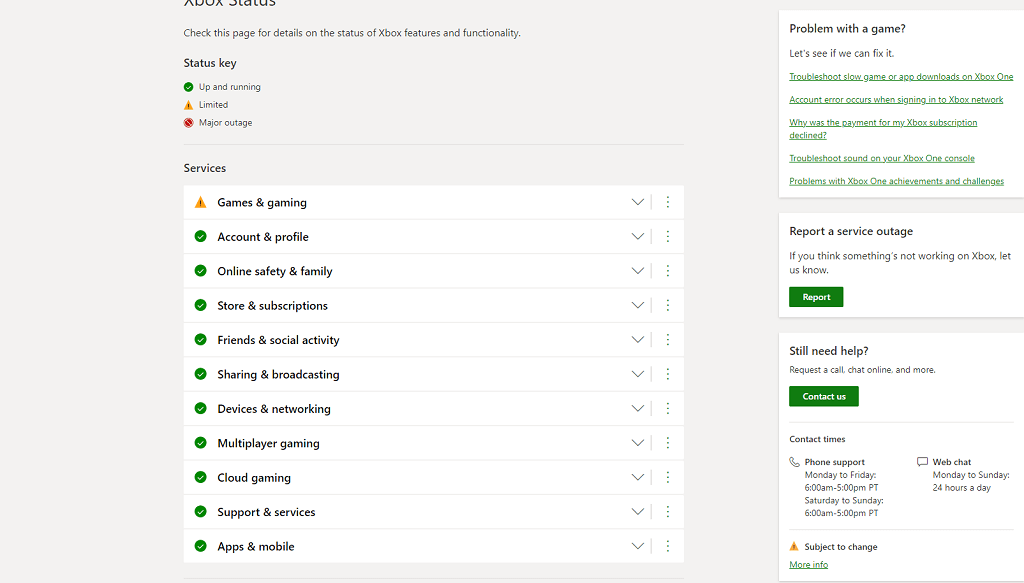
Utfør en hard omstart
Hvis det ikke er noe problem med selve Xbox Live, bør neste trinn være å starte konsollen på nytt. Det er den enkleste måten å fjerne potensielle datafeil i hurtigbufferen og løse mange forskjellige problemer som dukker opp.
- Trykk på knappen foran på konsollen og hold den nede i ti sekunder. Slipp den når konsollen slås av.
- Ta ut strømledningen fra baksiden av konsollen.
- Etter 30 sekunder kobler du til strømledningen igjen og slår på konsollen igjen.
li>
Denne metoden fungerer for både Xbox One og Xbox Series S/X. Etter at du har startet konsollen på nytt, prøv å starte spillet en gang til.
Logg av og inn igjen
Hvis en hard omstart ikke løser problemet, kan problemet ligge i legitimasjonsvalideringen din. Den enkleste måten å fikse dette på er å logge ut av Xbox Live og logge på igjen.
- Hvis du spiller et spill, trykker du på midtknappen på kontrolleren. I menyen velger du Hjem.
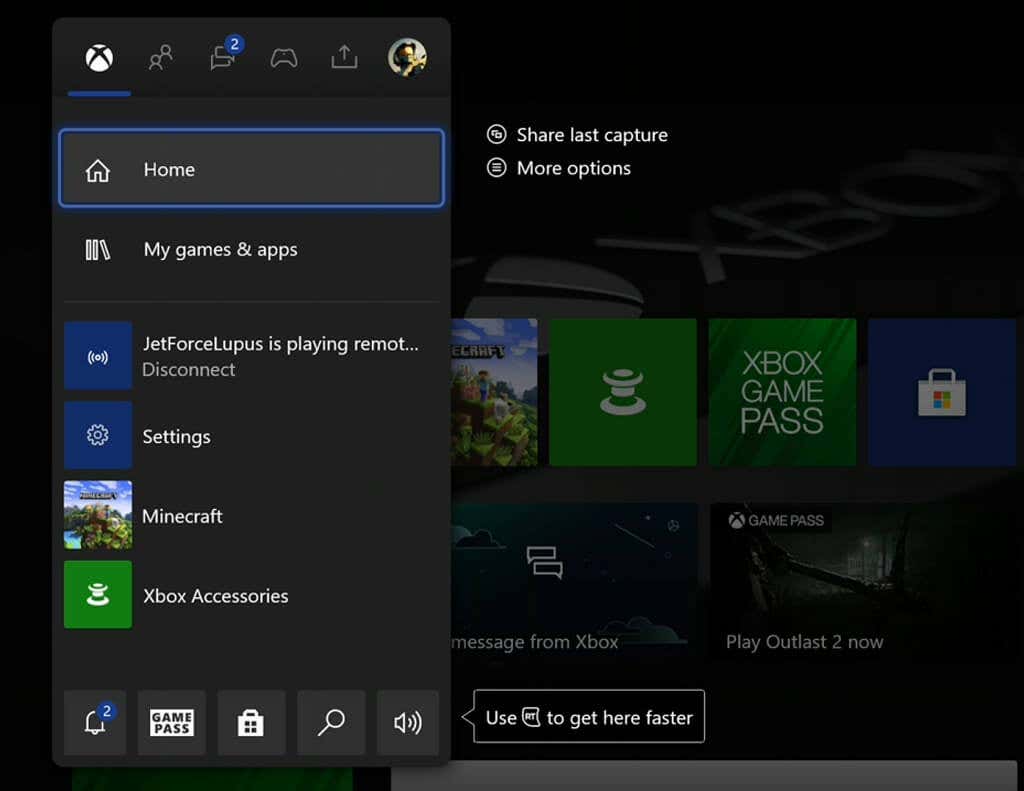
Rull over til profilbildet ditt.
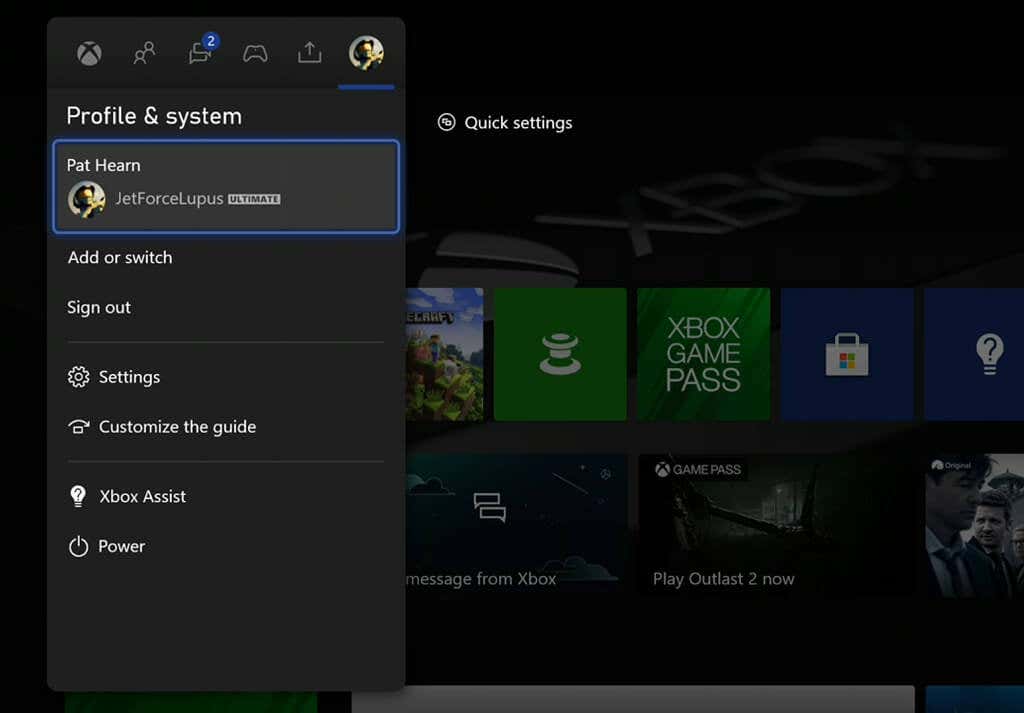
- Velg Logg av.

Etter at du har logget av, start konsollen på nytt. Logg inn på kontoen din igjen (hvis du ikke er konfigurert til å logge på automatisk) og test om du fortsatt mottar feilen.
Test nettverkstilkoblingen
Noen ganger oppstår denne feilen fordi Xbox-en din ikke har en stabil tilkobling til internett eller den “tror” den er online, mens den faktisk ikke er det. Roten til dette problemet kan være mange ting, men det første trinnet er å diagnostisere det.
- Åpne Innstillinger.
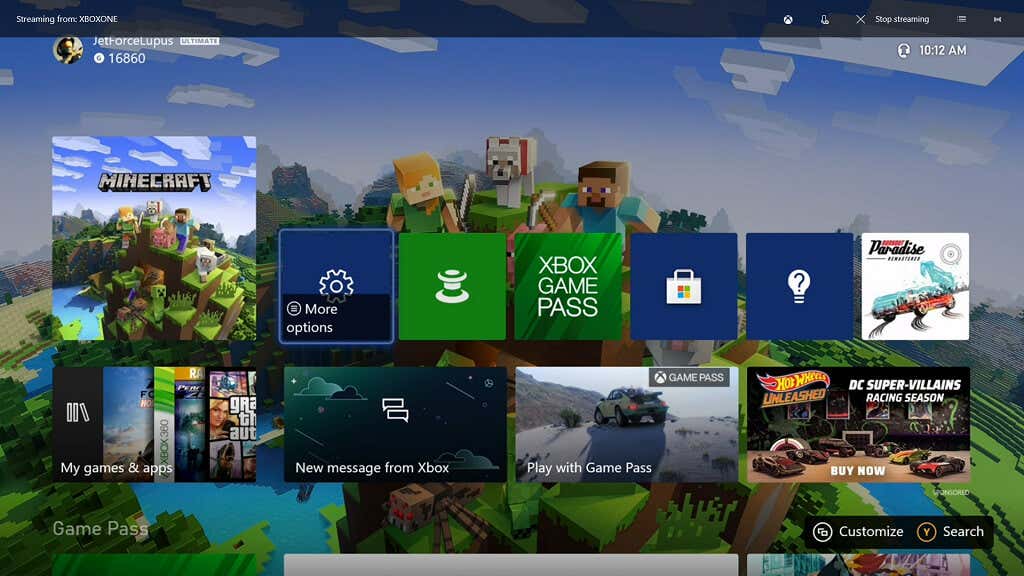
- Velg Nettverksinnstillinger.
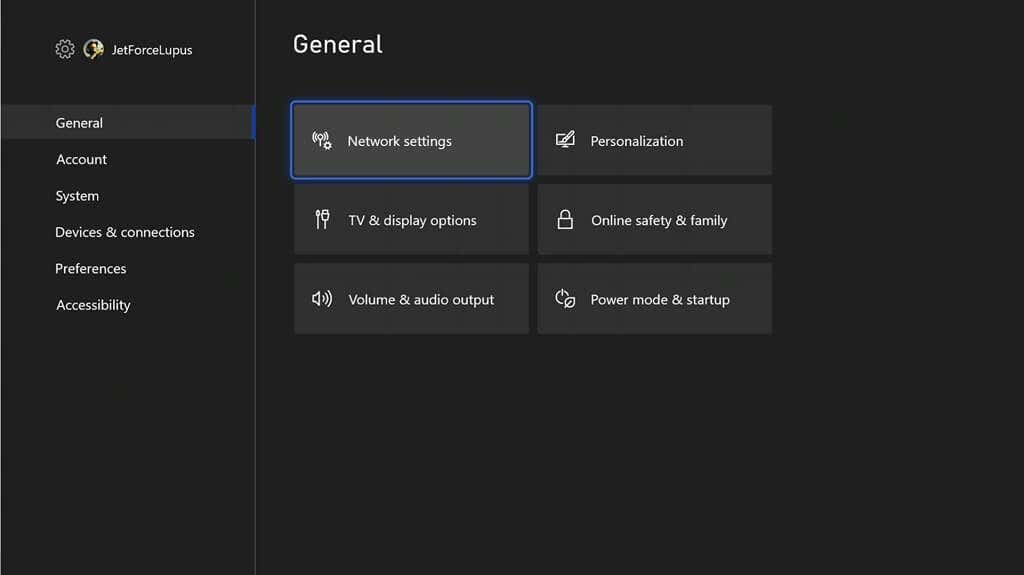
- Velg Test nettverkstilkobling.
Den neste skjermen vil enten si: “Det er bra. Konsollen din er koblet til internett,” eller den vil fortelle deg at Xbox-en din ikke er tilkoblet. Hvis Xbox-en ikke er tilkoblet, kontroller at Ethernet-kabelen er riktig tilkoblet (hvis du bruker en kablet tilkobling) eller bruk Innstillinger-menyen for å konfigurere og koble til Wi-Fi-nettverket.
- Åpne Innstillinger.
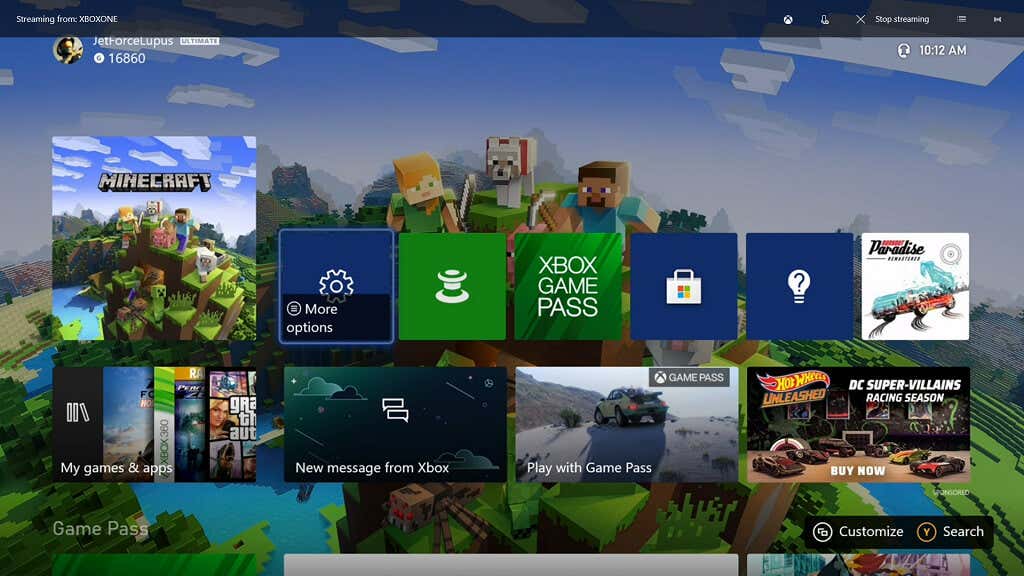
- Velg Nettverksinnstillinger.

- Velg Konfigurer trådløst nettverk.
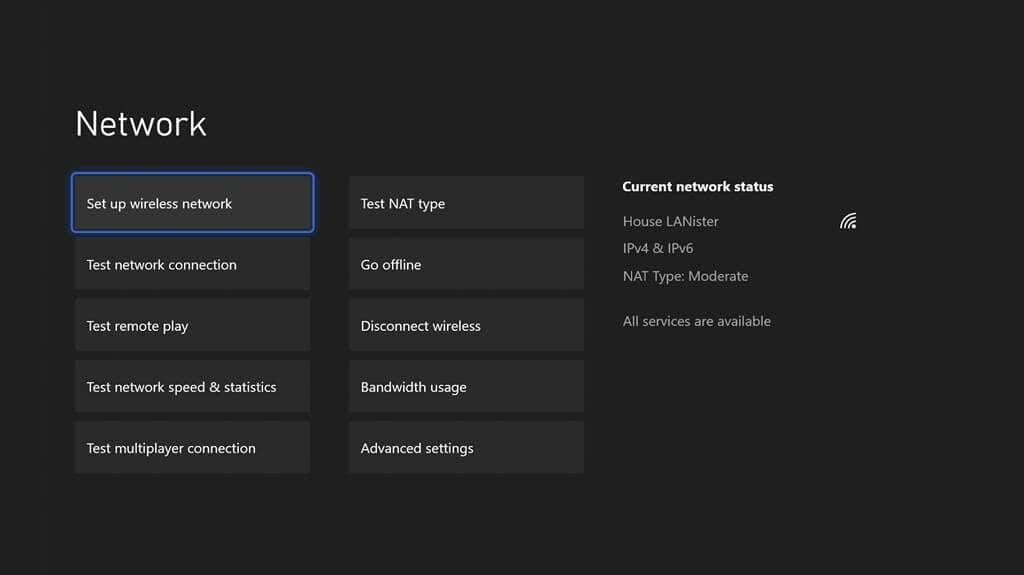
- Velg Wi-Fi-nettverk du vil bruke, og skriv inn passordet.
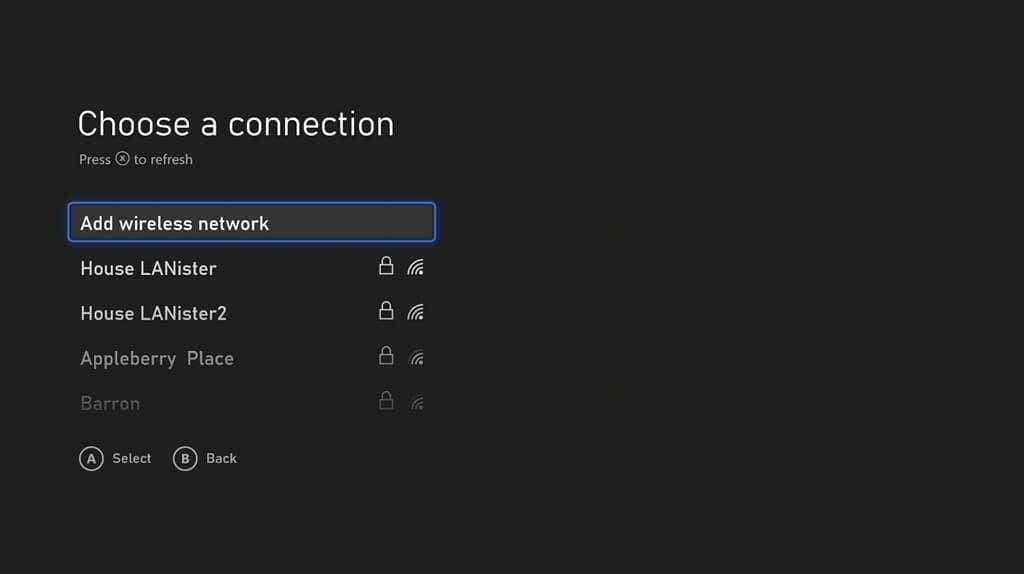
Xbox-en din vil prøve å koble til nettverket du valgte. Etter at den har fullført tilkoblingen, sjekk for å se om du fortsatt mottar feilkoden.
Oppdater konsollen din
Hvis konsollen din ikke kjører den nyeste versjonen av operativsystemet, kan du få denne feilen. Mens nesten alle Xbox-konsoller oppdateres automatisk, kan du tvinge den til å se etter en oppdatering.
- Åpne Innstillinger.
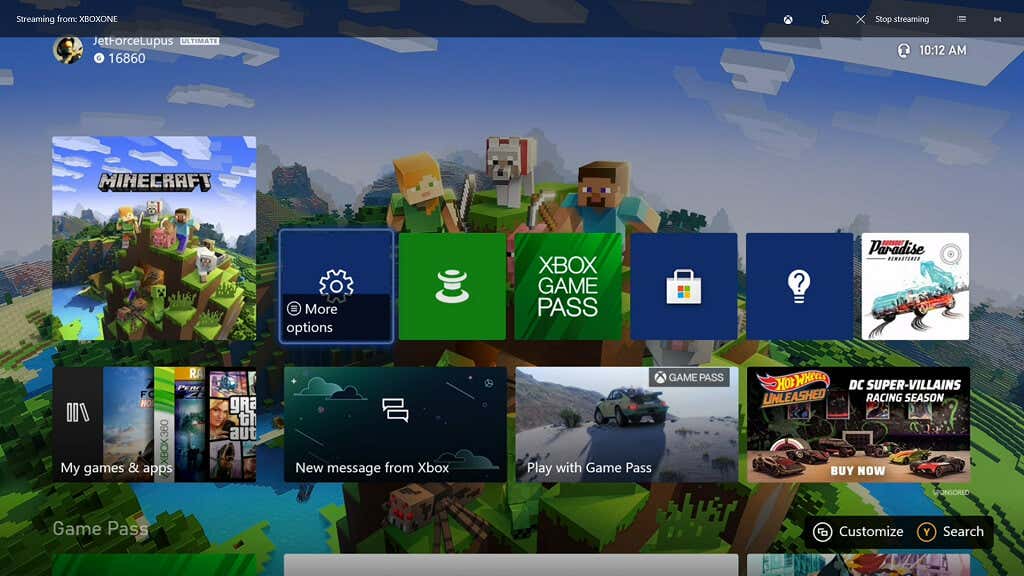
- Velg System .
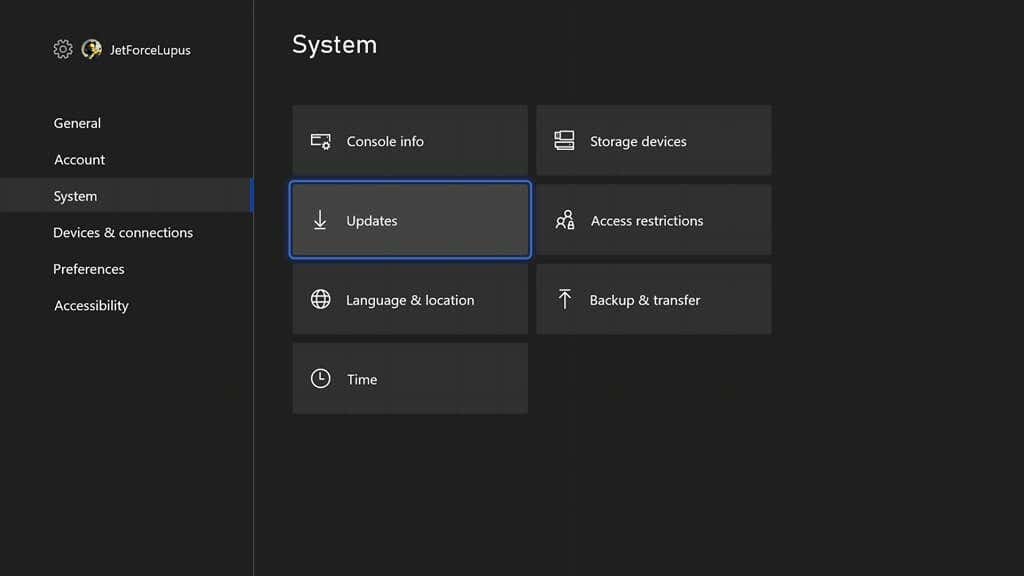
- Velg Oppdateringer< /strong>.
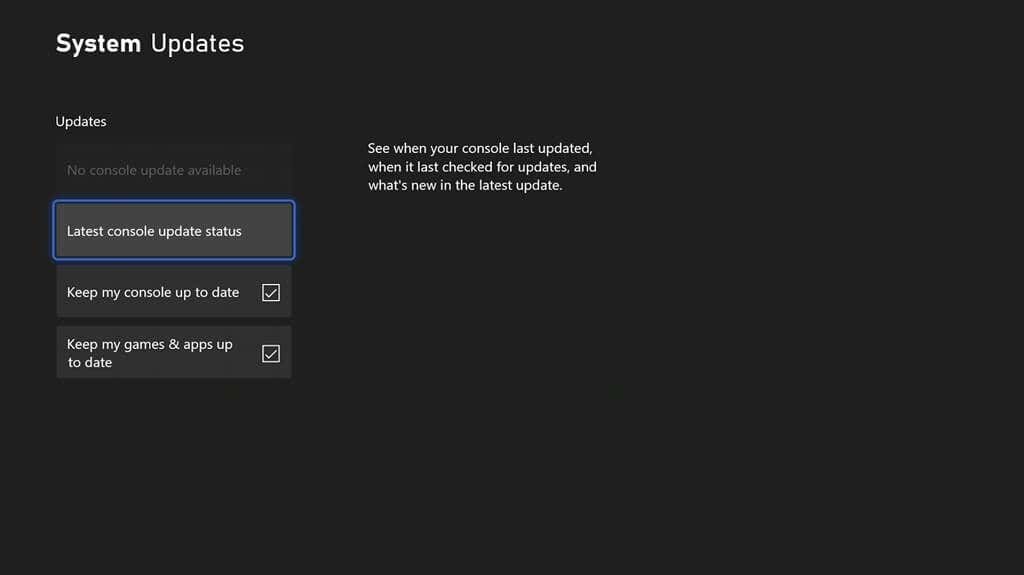
Hvis det finnes er en oppdatering tilgjengelig, kan du velge den fra menyen. Ellers vil det stå Ingen konsolloppdatering tilgjengelig. Alternativt kan du sjekke når konsollen sist ble oppdatert og aktivere automatiske oppdateringer fra denne menyen.
Slett alternativ MAC-adresse
Noen ganger ligger problemet i Xboxens nettverkstilkobling til serveren. Å slette den alternative MAC-adressen kan hjelpe.
- Åpne Innstillinger.
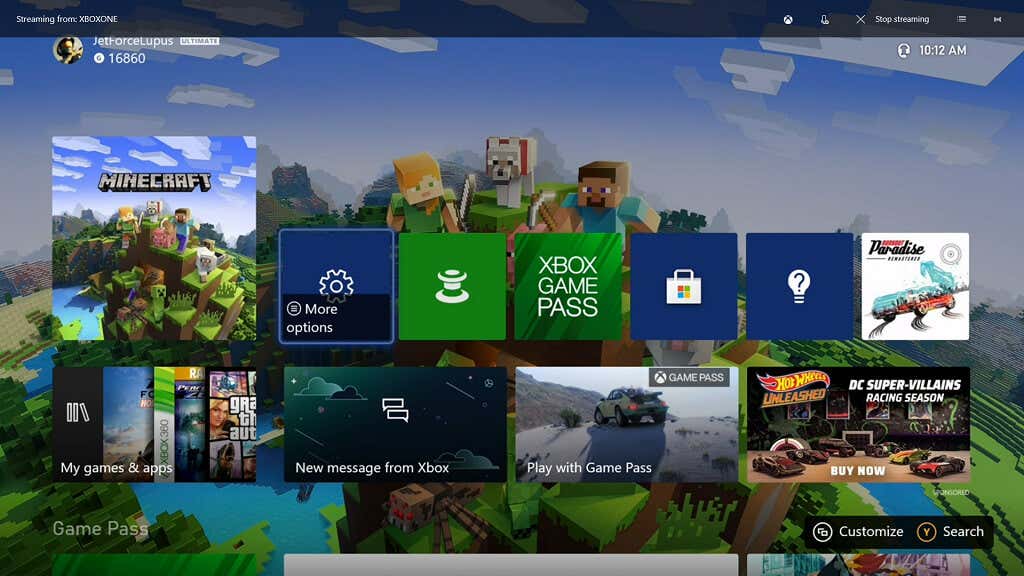
- Velg Nettverksinnstillinger.
< figur class="aligncenter size-full">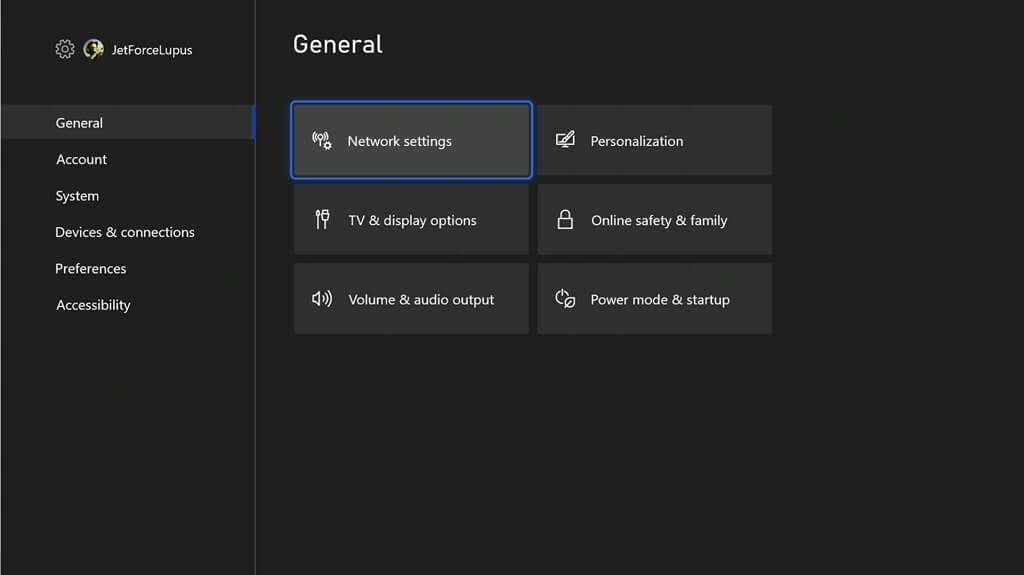
- Velg Avanserte innstillinger.
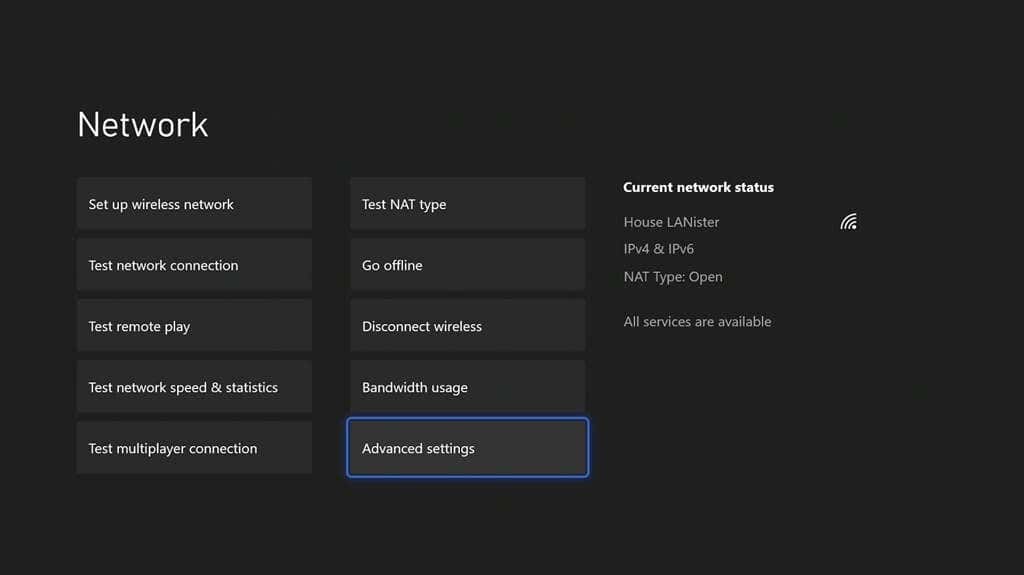
- Velg Alternativ MAC-adresse.
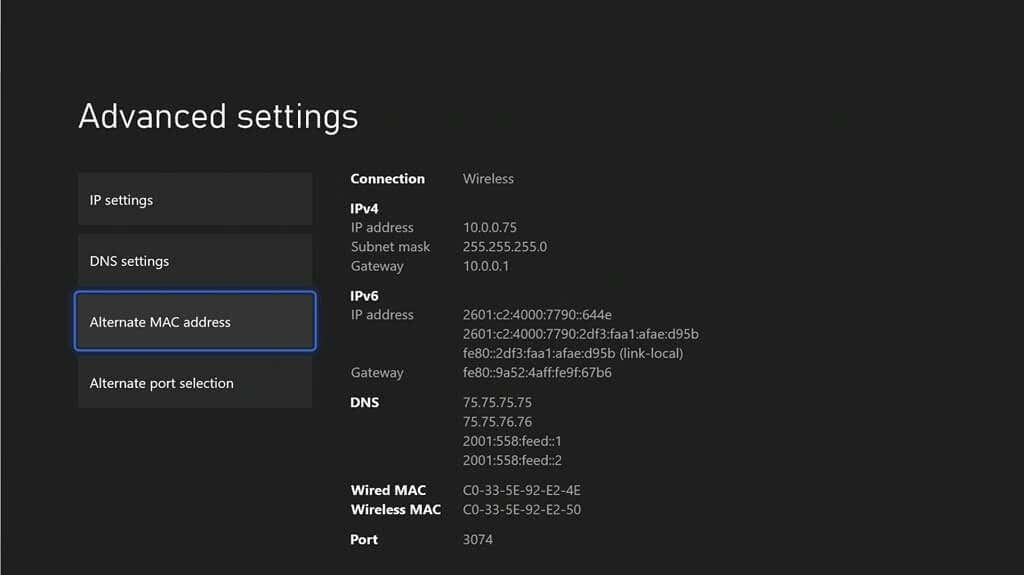 < ol start="5">
< ol start="5">

Etter at du har fjernet den alternative MAC-adressen, start Xbox-en på nytt og test på nytt for å se om problemet er rettet.
Xbox-feilkode 0x97e107d er et vanlig problem, men du trenger ikke la spillopplevelsen din bli påvirket. Prøv disse trinnene for å rette opp problemet og komme tilbake til å svirre motstandere i Halo uten å hoppe over et slag.